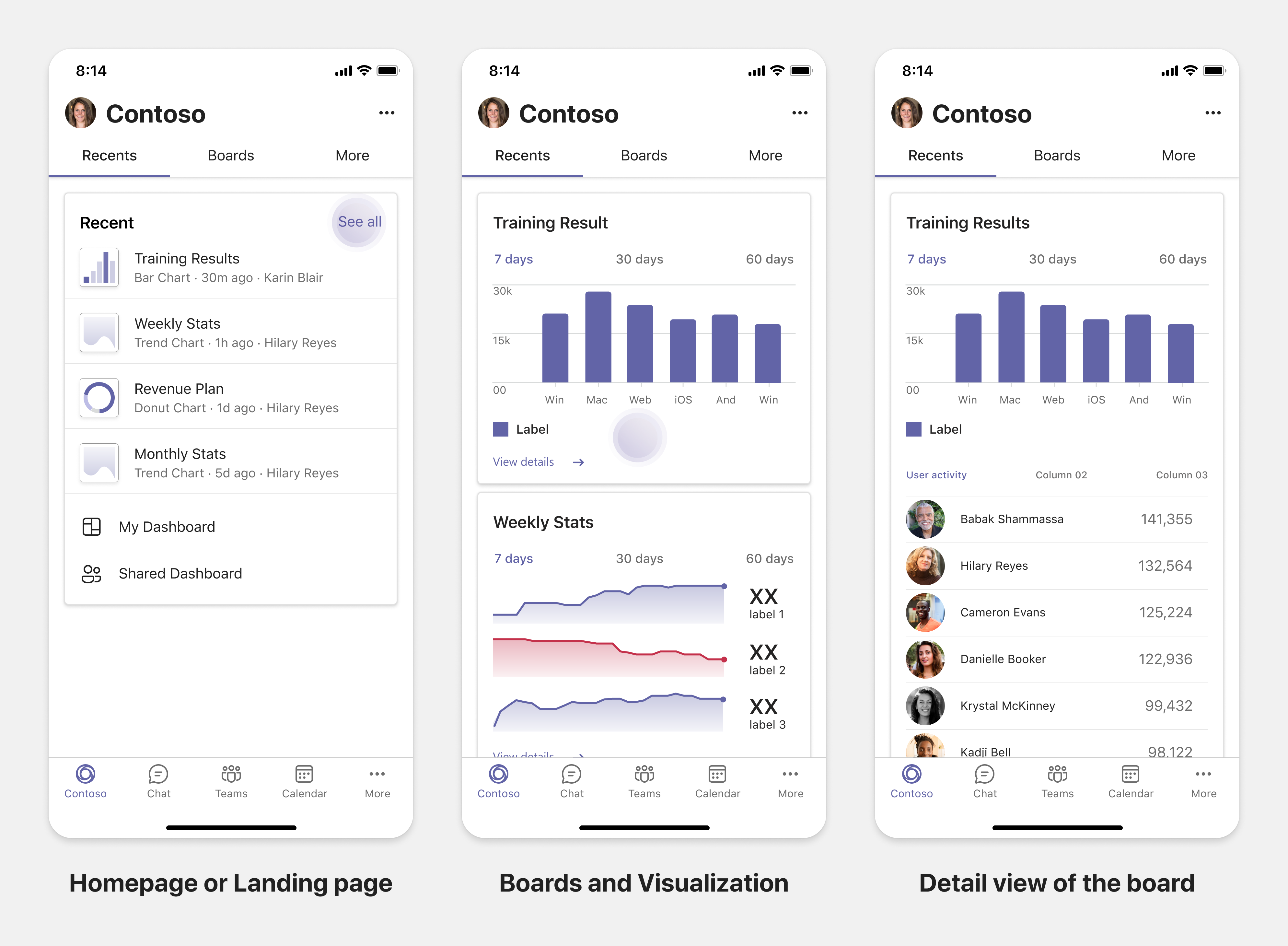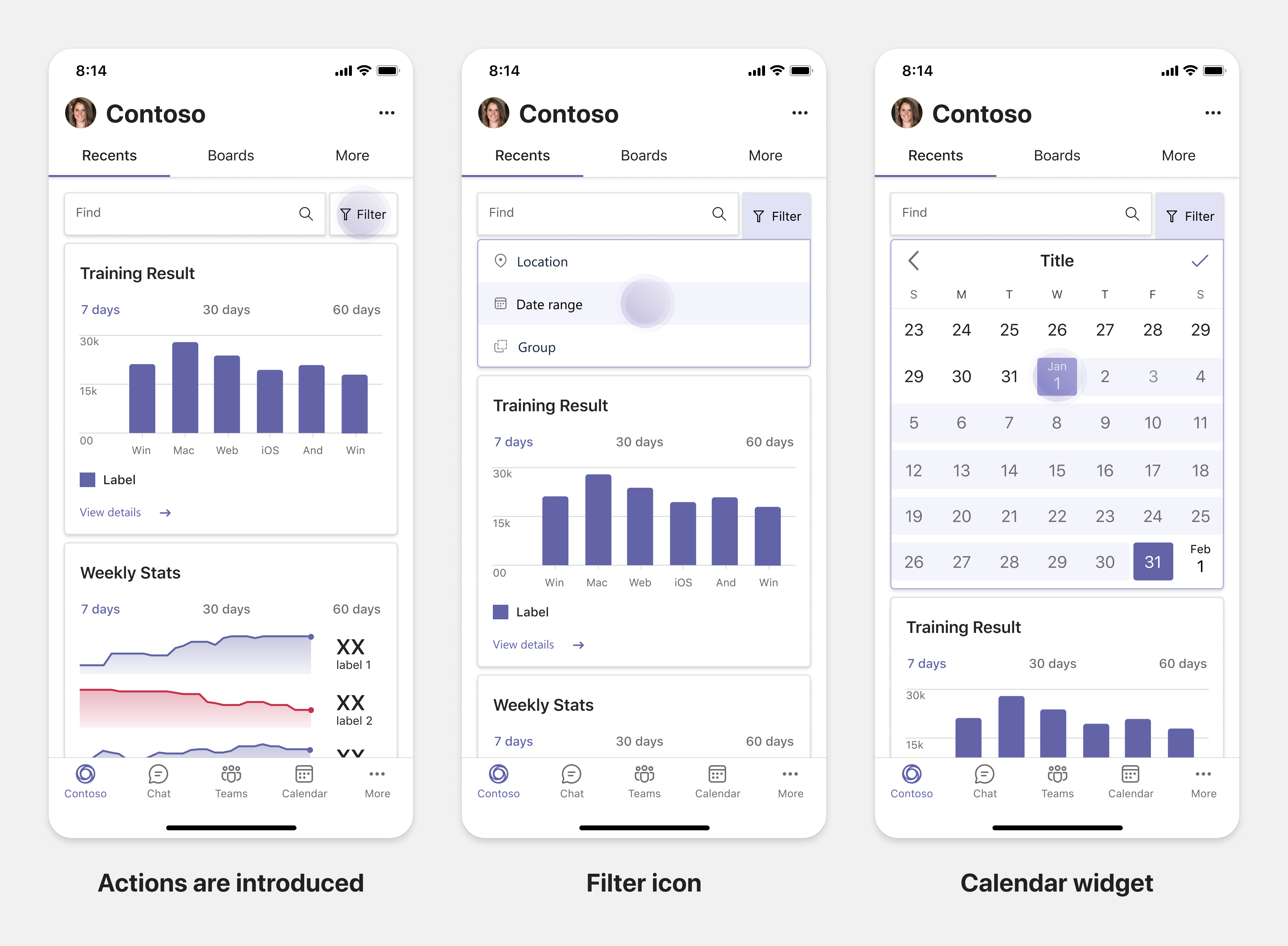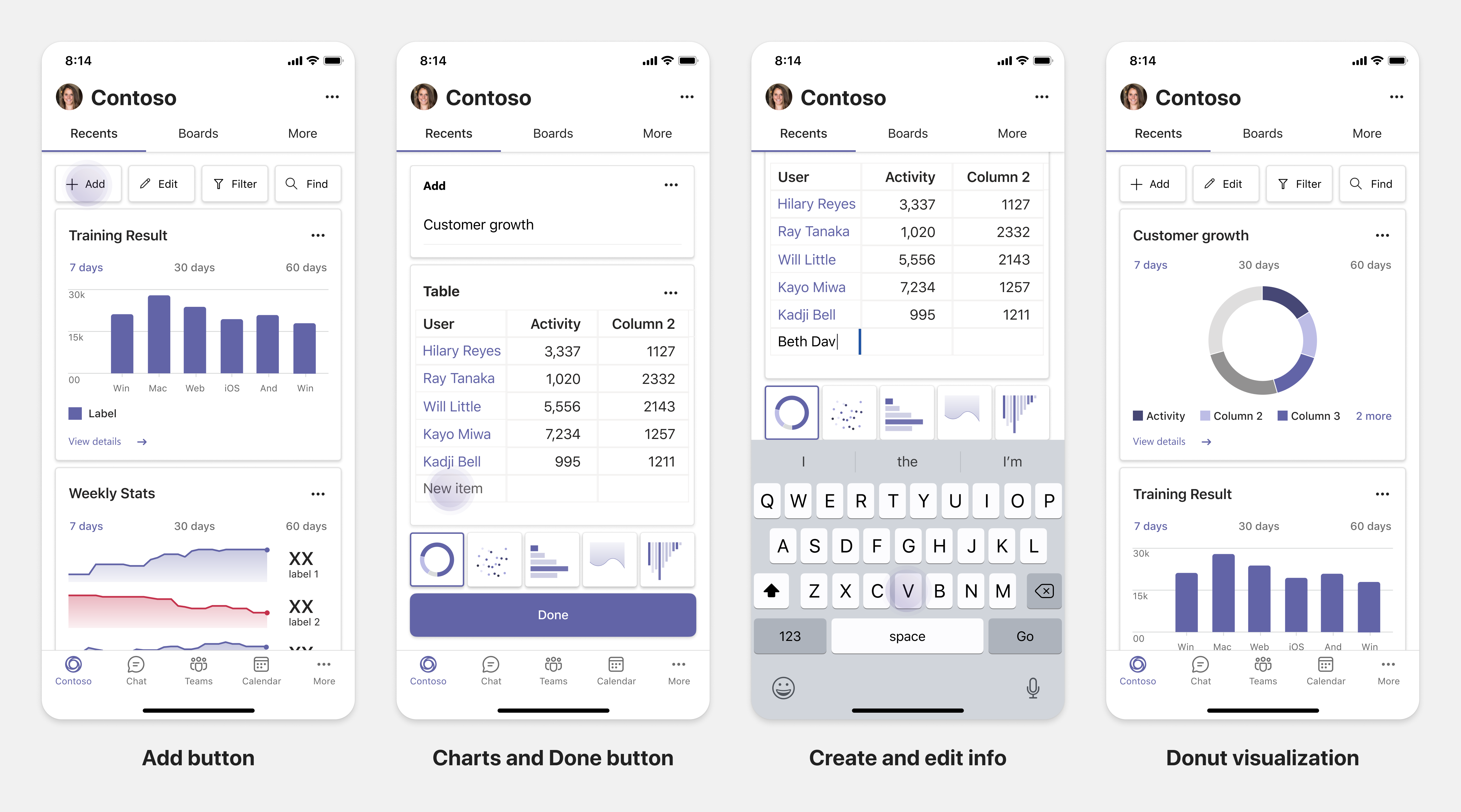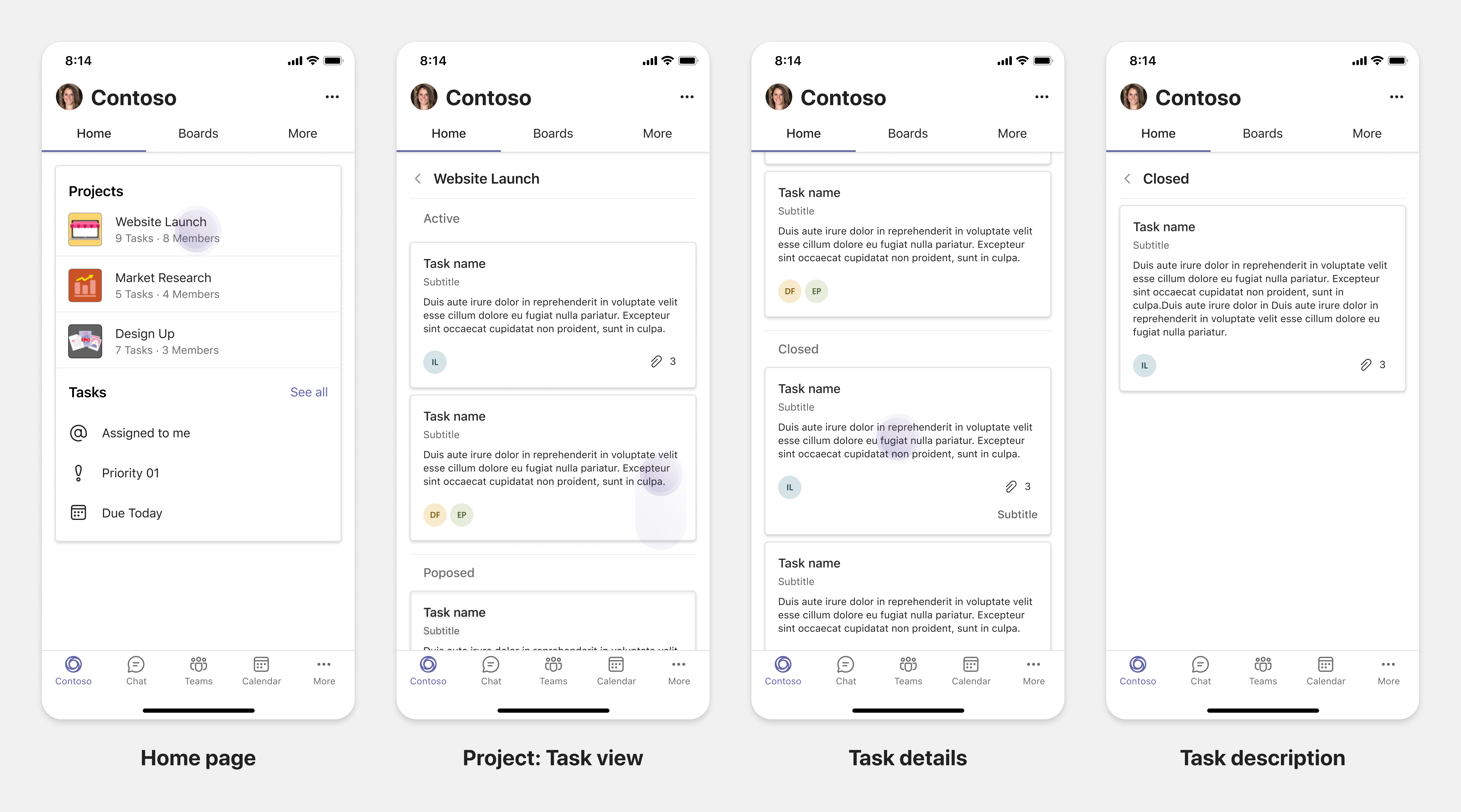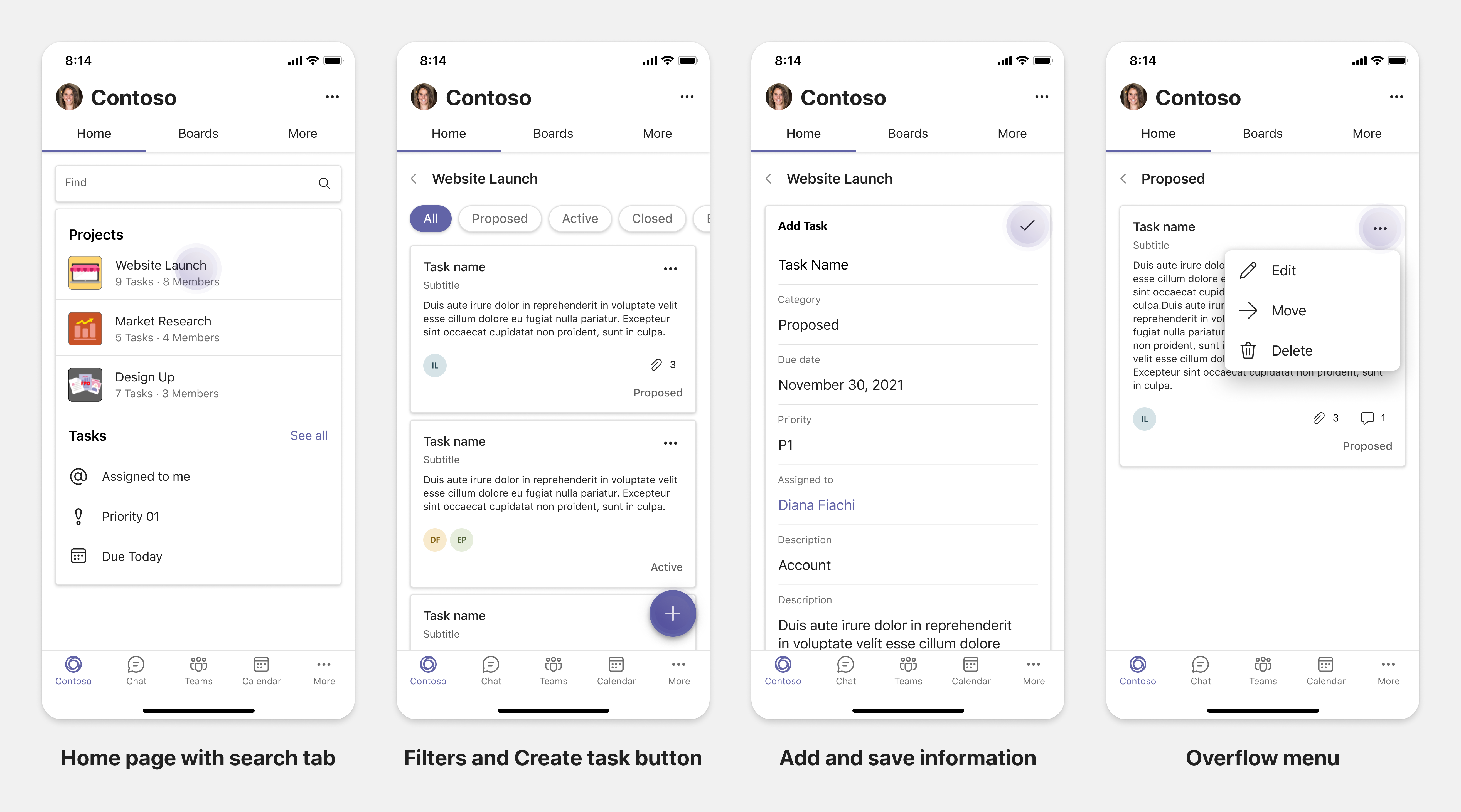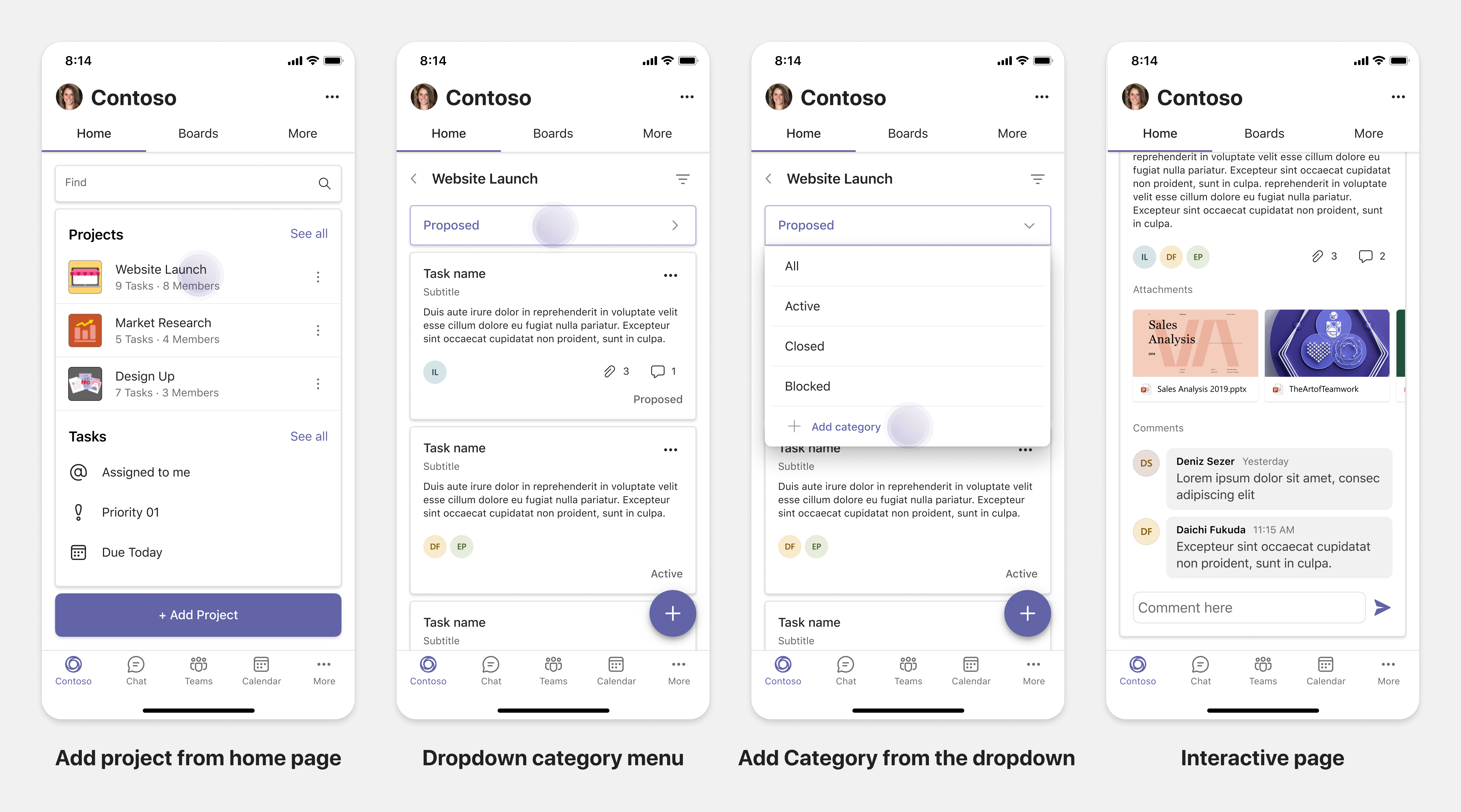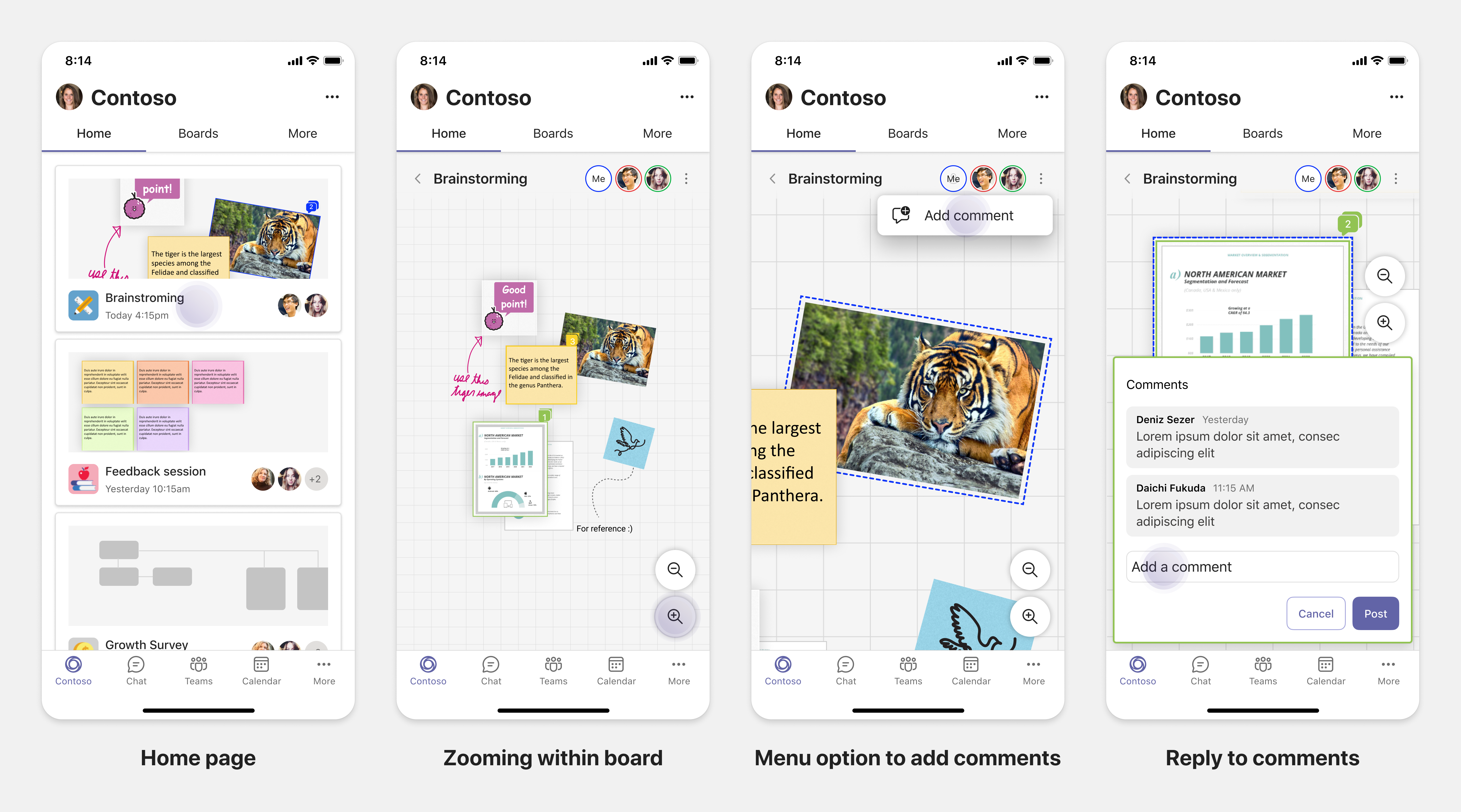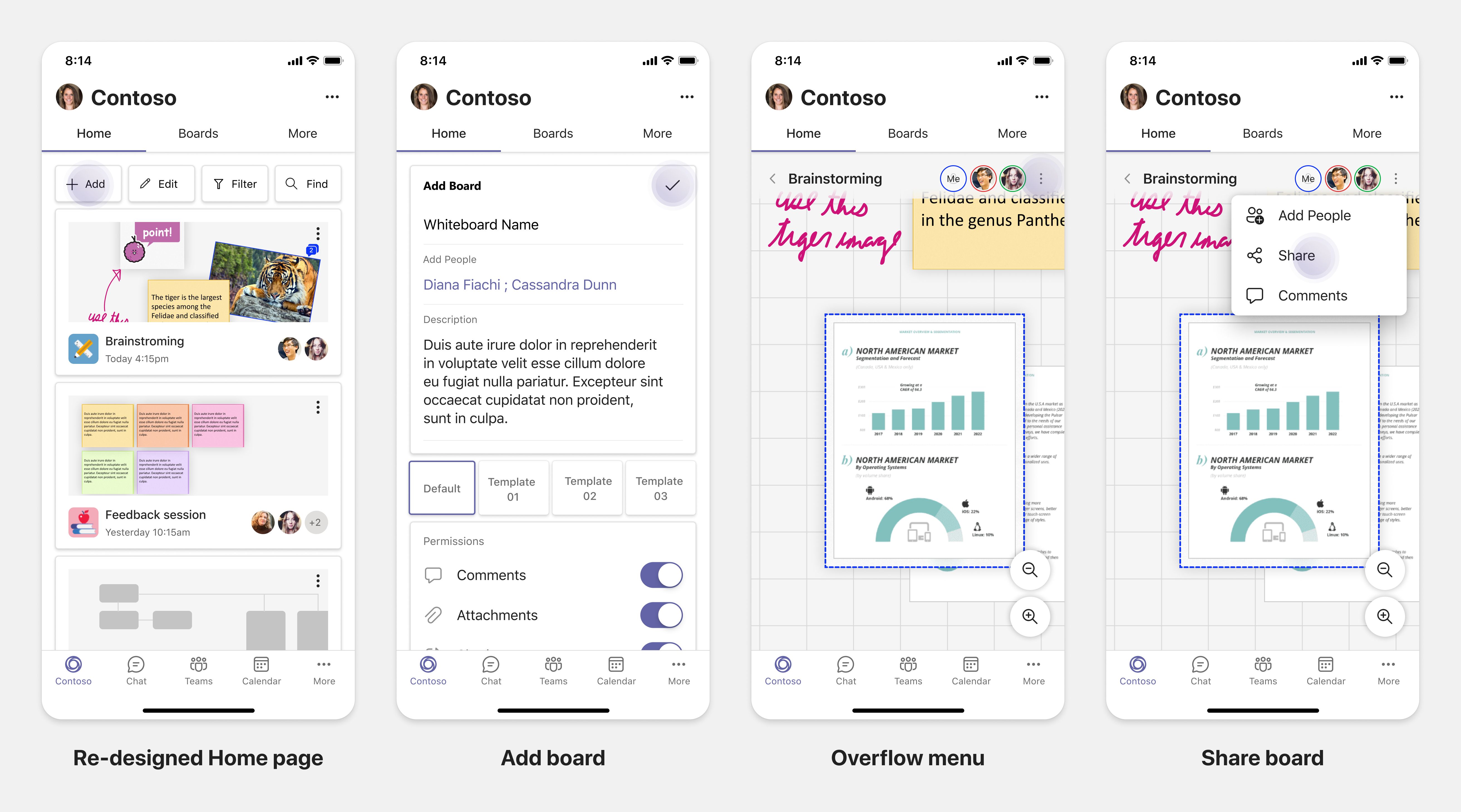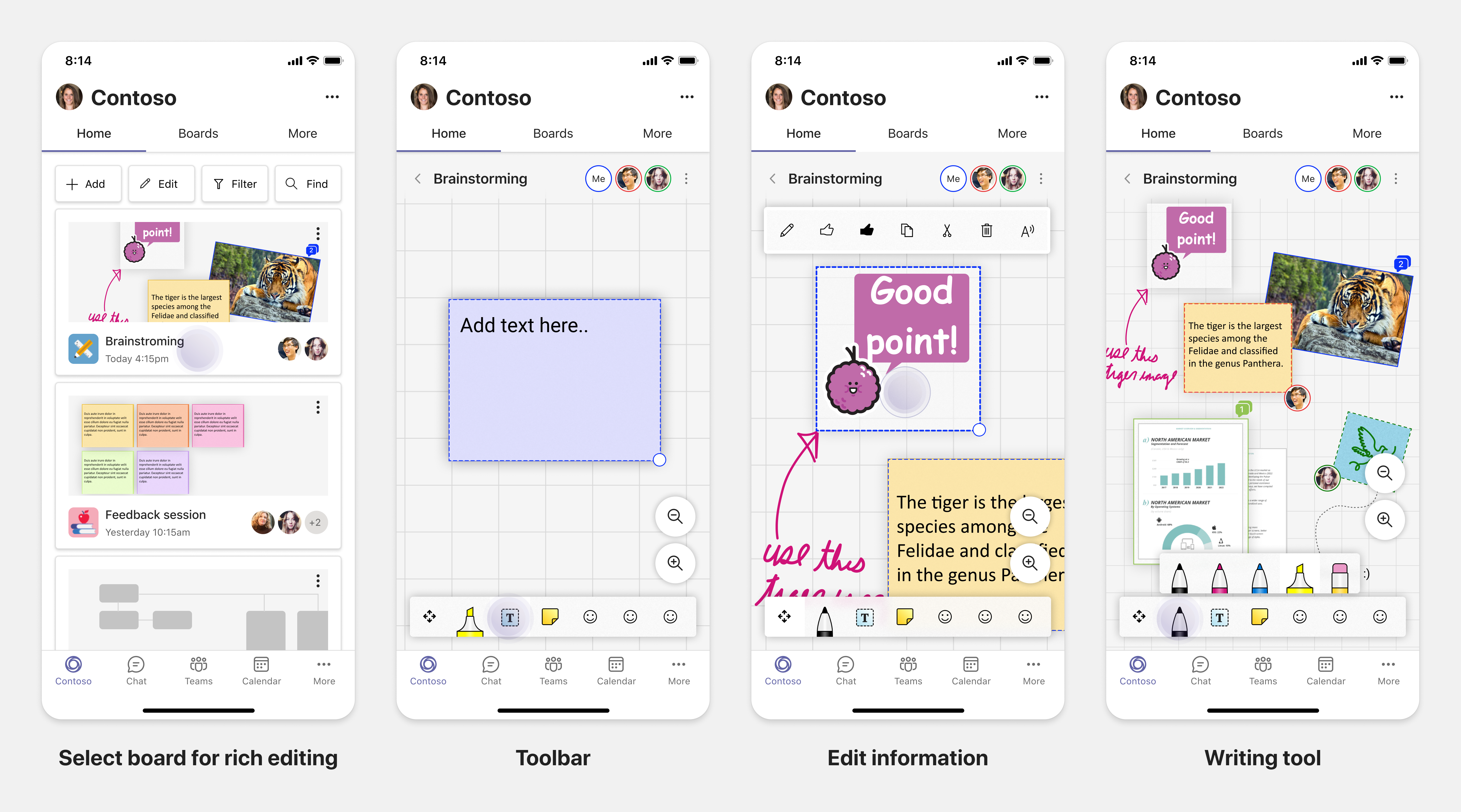Примечание
Для доступа к этой странице требуется авторизация. Вы можете попробовать войти или изменить каталоги.
Для доступа к этой странице требуется авторизация. Вы можете попробовать изменить каталоги.
Платформа Teams предоставляет возможность создавать приложения на мобильных и настольных компьютерах. Пользователи вашего приложения могут применять компьютер или мобильное устройство либо оба варианта. Пользователи могут подготовить данные на компьютере, но использовать данные и делиться ими с помощью мобильных устройств. Ключ к созданию любого приложения заключается в понимании и удовлетворении потребностей пользователя.
Такие возможности, как боты, расширения сообщений и соединители, легко работают на настольных и мобильных клиентах. Однако создание вкладок и диалоговых окон (называемых модулями задач в TeamsJS версии 1.x) требует планирования размещения веб-интерфейса на мобильных устройствах Teams.
Прежде чем реализовывать адаптивные вкладки для приложения в teams mobile, рассмотрите следующее:
Функциональные возможности приложения: Рассмотрите функциональные возможности приложения Teams на нескольких устройствах.
Например, если у вас есть хорошо работающее приложение на компьютере, вы можете изучить создание аналогичного приложения для мобильных устройств. Изначально может быть трудно перенести весь рабочий стол на мобильных устройствах, но вы можете начать с базовых и распространенных сценариев. Добавьте функции и возможности после сбора дополнительных аналитических сведений и отзывов пользователей.
Роли пользователей: Убедитесь, что нацелимся на соответствующую роль пользователя на мобильных устройствах Teams.
Например, если вы создаете приложение, которое предоставляет инструменты визуализации данных для конечных пользователей, таких как аналитики данных и руководители высшего звена, они могут использовать ваше приложение на мобильных устройствах Teams. Вы можете выбрать все роли, которые у вас есть в классическом приложении. Мы рекомендуем начать с роли пользователя, которая имеет большую базу и возможные ранние последователи для меньшего экрана.
В этом случае аналитики данных являются соответствующей ролью пользователя, чтобы нацелиться на первую очередь. Вы можете постепенно добавлять функциональные возможности для поддержки других ролей пользователей на мобильных устройствах Teams.
Общие сведения о различных этапах создания приложений
После определения функциональных возможностей и ролей пользователей пора понять, как спланировать любое приложение на мобильных устройствах Teams и улучшить взаимодействие с пользователем:
| Stages | Описание |
|---|---|
| Использование | Первое значение, которое вы хотите предоставить мобильным пользователям, должно быть правильное взаимодействие с просмотром на мобильных устройствах Teams. Чтобы создать приложение на мобильных устройствах, вы можете начать с интерфейса потребления для пользователей. Так как в мобильном мире прокрутка содержимого является распространенной практикой, вы можете отобразить соответствующую информацию. Кроме того, для информирования об обновлениях можно использовать механизмы взаимодействия, такие как уведомления. |
| Быстрые действия | Следующее значение, которое может потребоваться пользователям, — это базовый интерфейс редактирования и выполнения запросов на мобильных устройствах. После того как пользователи начнут потреблять содержимое на мобильных устройствах, вы можете масштабировать приложение до следующего шага, переместив некоторые действия из классического приложения. Вы также можете оптимизировать и создавать новые действия для мобильных устройств. |
| Включение | Последнее значение, которое вы можете предоставить пользователям, — это паритет между настольными и мобильными устройствами. По мере того как пользователи взаимодействуют с вашим приложением, предоставляйте полный иммерсивный интерфейс на мобильных устройствах на том же уровне или даже лучше, чем в классическом интерфейсе. Чтобы обеспечить хороший интерфейс для пользователей, сделайте все варианты использования, действия и элементы пользовательского интерфейса или пользовательского интерфейса адаптивными на мобильных устройствах.
Дополнительные сведения о рекомендациях по проектированию см. в разделе Процесс разработки приложений Teams. |
Варианты использования
Вы можете ознакомиться со следующими вариантами использования, чтобы понять, как планировать различные типы приложений для Мобильных устройств Teams:
Приложения для мониторинга и визуализации данных
Вы можете узнать, как спланировать адаптивные вкладки для панелей мониторинга и приложений визуализации данных на мобильной платформе Teams.
Использование:
На первом этапе вы можете реализовать самый простой интерфейс использования для просмотра данных. Любое приложение в домене предназначено для отображения данных в виде визуализаций. В своем приложении вы можете отображать недавно просмотренные в классической версии визуализации или список всех диаграмм, разрешенных для пользователей. После создания панелей мониторинга в классической версии пользователи могут обращаться к информации с помощью мобильной версии. Вы можете отобразить подробное представление любой диаграммы, выбранной пользователем в качестве расширенного представления на вкладках или с помощью диалоговых окон.
Вы можете указать следующие сведения.
- Панели мониторинга и сводки.
- Визуальные элементы данных, карты и инфографика.
- Диаграммы, графы и таблицы.
Быстрые действия:
На втором этапе пользователи могут работать с существующими диаграммами и визуальными элементами из классического интерфейса. Можно добавить следующие действия.
- Поиск содержимого.
- Фильтрация данных.
- Создание закладок.
Включение:
На третьем этапе разрешите пользователям создавать содержимое с нуля, например диаграммы и графики. Запланируйте внедрение всех возможностей приложения для мобильных устройств. Например, диалоговые окна можно использовать для доступа к определенным элементам данных с подробным представлением.
Вы можете предоставить пользователям следующий доступ:
- Измените заголовок и описание.
- Вставка элементов данных для создания визуализаций.
- Предоставление общего доступа к визуализациям в канале или групповом чате.
Приложения для доски задач
Вы можете узнать, как спланировать адаптивные вкладки для приложений с досками задач на мобильной платформе Teams.
Использование:
На первом этапе ваше приложение может отображать список задач для пользователя в вертикальной стопке. Если существует несколько категорий задач, например Предложенные, Активные и Закрытые, предоставьте фильтры для отображения задач по группам или в виде заголовков для просмотра сгруппированных задач.
Быстрые действия:
На втором этапе вы можете предоставить пользователям следующие функциональные возможности:
- Создавайте задачи или элементы с обязательными полями для снижения когнитивной нагрузки пользователей.
- Измените тип или представление доски.
- Просмотр задач путем развертывания представления.
- Используйте диалоговые окна для просмотра подробных сведений.
- Переместите задачи в разные категории.
- Делитесь соответствующими задачами в чатах и каналах с помощью электронной почты и веб-канала действий.
Включения:
На третьем этапе вы можете включить пользователей со следующими функциями:
- Добавление новых проектов и досок.
- Добавьте и измените различные категории, такие как Предлагаемые, Активные и Закрытые.
- Настройте задачи для комментариев, вложений и других сложных функций.
Приложения совместного редактирования и доски
Вы можете понять, как планировать адаптивные вкладки для совместного редактирования и доски приложений на мобильной платформе Teams.
Использование:
На первом этапе можно рассмотреть классические возможности для отображения содержимого и ресурсов в вашем приложении. Вы можете отобразить следующие функции.
- Комментарии или отзывы.
- Увеличение или уменьшение масштаба.
- Текущий этап или ход выполнения ожидающего документа.
Быстрые действия:
На втором этапе вы можете добавить следующие действия.
- Создайте новую доску для совместной работы или новые документы для подписи.
- Совместное использование досок внутри и с гостями.
- Настройка разрешений администратора.
Совет
Вы предоставляете действия, которые можно легко отображать на небольших экранах.
Включение:
На третьем этапе предоставьте пользователям полный интерфейс. Вы можете включить пользователей со следующими функциями:
- Добавление текста, фигур и кратких заметок.
- Перемещаться по содержимому.
- Добавление слоев и фильтров.
- Операции удаления, отмены и повтора.
- Доступ к камере и микрофону с помощью API TeamsJS. Дополнительные сведения о возможностях устройств см. в обзоре возможностей устройств.
См. также
Platform Docs